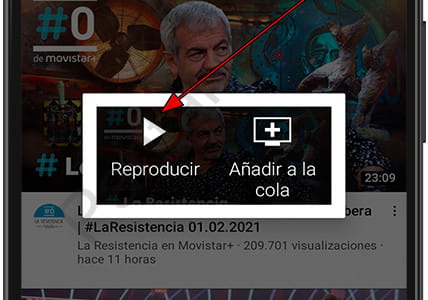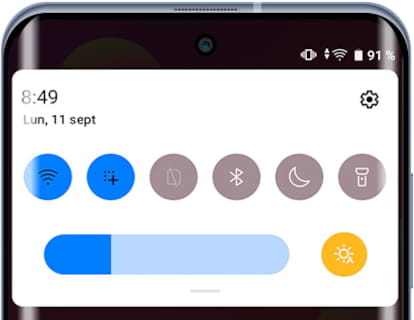Enviar vídeo, fotos y música a TV con Android
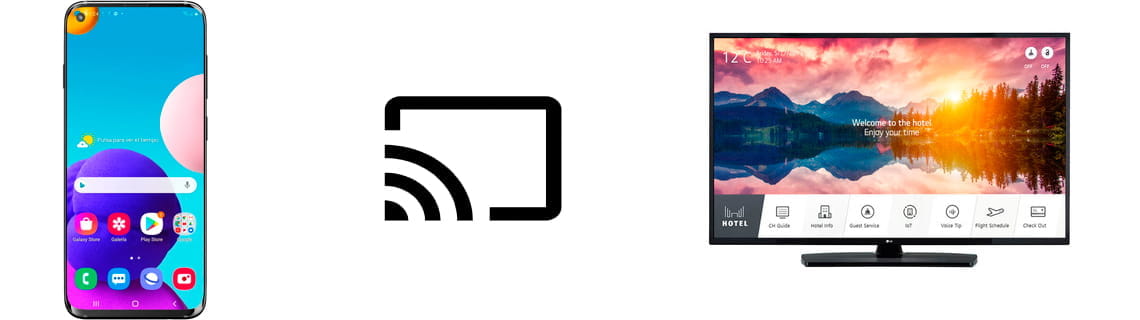
Enviar contenido a televisión desde Android
Última actualización: por Equipo editorial de Pantallazo.es en la categoria: Android
A veces ocurre que estás viendo un vídeo en YouTube y deseas verlo en pantalla grande, o te gustaría poder cambiar de serie o película desde el teléfono móvil o tablet, usándolo como un mando a distancia.
También puede ser que quieras poner una canción o lista a reproducir en el televisor y resulta engorroso usar el mando a distancia para navegar por Spotify, YouTube, Amazon Music o el servicio de música que uses con frecuencia.
O puede que también te apetezca ver tu galería de fotos en la gran pantalla de tu televisor, ya que por muy grande que sea tu smartphone todos los detalles de los megapíxeles, HDR y funciones que traen las cámaras de dispositivos móviles no se pueden apreciar tan bien como en una pantalla de 42 o 55 pulgadas.
Para todo ello puedes usar una función cada vez más implementada en las apps de Android de vídeo y música con la que puedes enviar contenido de vídeo, música y fotos a tu televisor Smart TV.
Te explicamos paso a paso como realizar esta función, ten en cuenta que funcionará siempre que el televisor y el dispositivo móvil (smartphone o tablet) estén conectados a la misma red Wi-Fi.
En este tutorial te explicaremos como realizarlo en YouTube, ya que se trata de una aplicación instalada por defecto en la mayor parte de dispositivos con el sistema operativo Android y además se trata de un servicio gratuito pero recuerda que podrás usar este método en la mayor parte de aplicaciones y servicios de streaming.
Tiempo estimado: 2 minutos.
Paso 1:
En primer lugar abrimos la aplicación desde la cual queremos enviar el contenido de vídeo, música o fotos. En este ejemplo usamos YouTube, pero el proceso es similar en otras apps como Netflix, Amazon Prime Video, HBO, Google Fotos o Spotify.
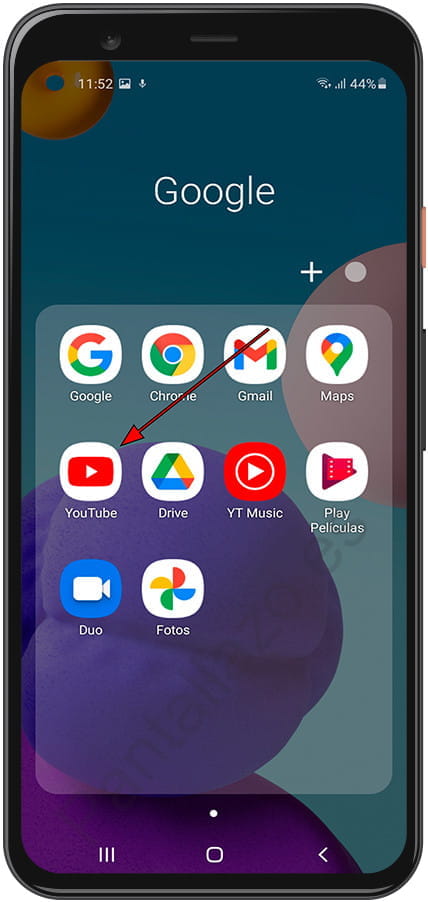
Paso 2:
Buscamos el icono de retransmitir contenido, se trata de un icono de un rectángulo simulando una pantalla con el símbolo de ondas Wi-Fi desde la esquina izquierda. En YouTube está situado en la parte superior de la pantalla, pero en otras apps puede estar situado en la parte inferior derecha. Pulsamos para continuar sobre este icono.
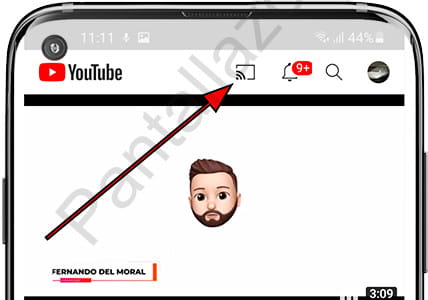
Paso 3:
Nos aparecerá una ventana flotante con los dispositivos conectados a la misma red Wi-Fi a los que podemos enviar el contenido, puede ser un televisor inteligente o un Chromecast.
Pulsamos en el nombre del aparato al que queremos enviar el contenido.
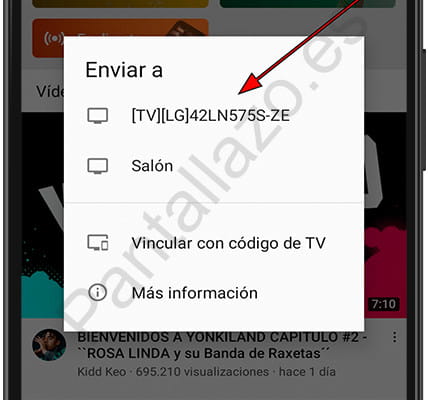
Paso 4:
Por último pulsamos en el vídeo, canción lista de reproducción o foto que queremos reproducir en la pantalla del televisor.
En el caso de YouTube podemos reproducir directamente o añadir a la cola de reproducción.